如何扫描试卷
进入扫描界面后(单击这里查看界面整体介绍),可以看到"开始扫描"按钮,一般情况下单击该按钮即可开始扫描试卷(快捷键为F4);
扫描仪设置
如果需要设置扫描仪参数或者更改扫描仪,点击该按钮右侧的下拉箭头,会出来设置的菜单。单击“设置扫描仪”按钮进入扫描仪设置对话框,一般扫描仪设置注意如下事项:
分辨率:一般来说,进入该界面,软件会自动设置图片分辨率;
图片模式:一般采用灰度图,软件会自动设置;
亮度和对比度:调整亮度和对比度,使扫描出来的图片清晰;一般默认即可;
纸张旋转:软件会自动旋转纸张,关闭扫描仪参数里的一切旋转参数;
扫描仪进纸方向
我们的扫描软件会自动纠正纸张方向,所以放置纸张没有特殊要求;建议A3扫描时没有铅笔填图的朝里(因为铅笔填图可能会导致搓纸轮打滑,特别是老旧的搓纸轮),A4横向标题位置先进纸(横向进纸扫描速度快,避免搓纸轮先接触2B铅笔填图区域)
考前调试注意事项:
1、打开软件测试是否能够调用扫描仪扫描纸张显示在左侧表格内;
2、可能测试的项目和扫描的答题卡不匹配,软件左侧会显示红色,没关系,正式考试将不会;
3、多扫描一些纸张,一般测试20-30张,看扫描是否有异常;
4、注意扫描出来的纸张是否会太淡,如果太淡尝试调整亮度和对比度;
5、注意扫描出来的图,方向是否正常。正常的方向是:如果正面是正的,反面也是正的;如果正面是倒的,反面也是倒的;如果正面顺时针旋转了90度那么反面则逆时针旋转了90度;
上一篇:扫描客户端使用介绍
下一篇:如何矫正歪斜的答题卡

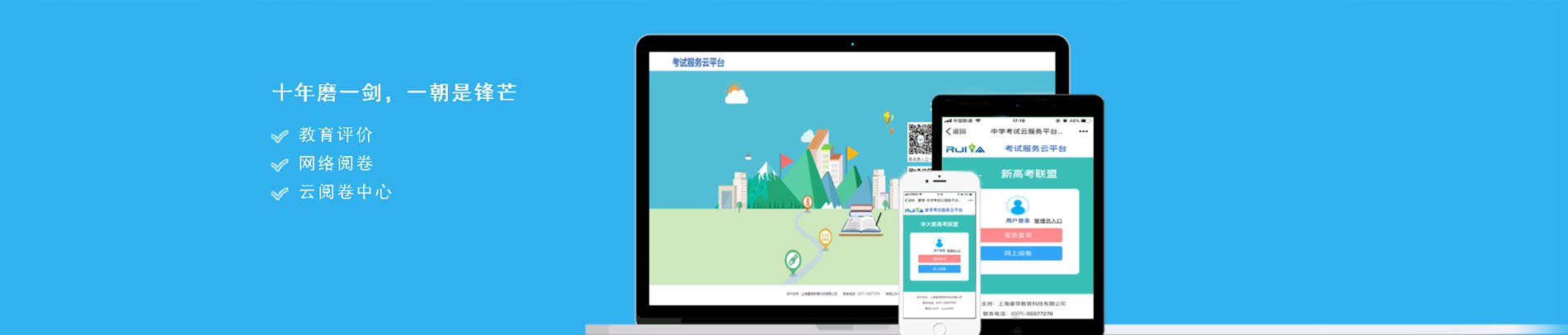
 赣公网安备 36011102000553号
赣公网安备 36011102000553号